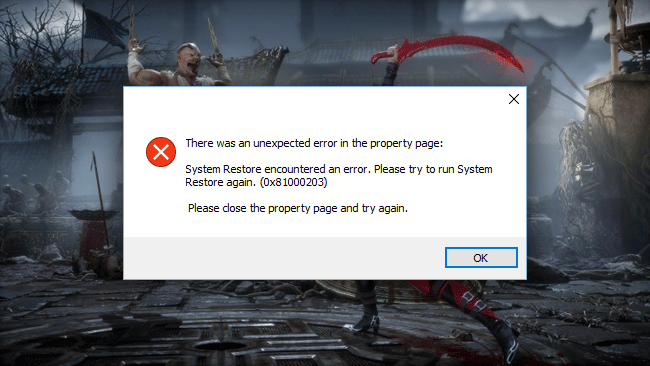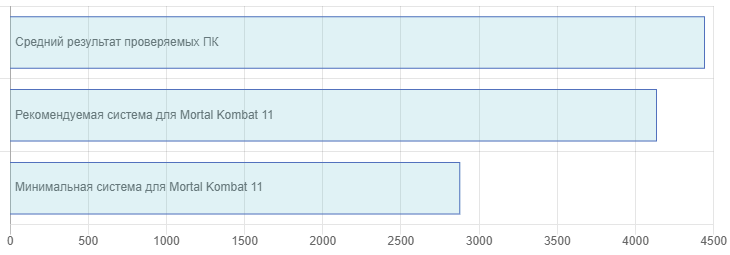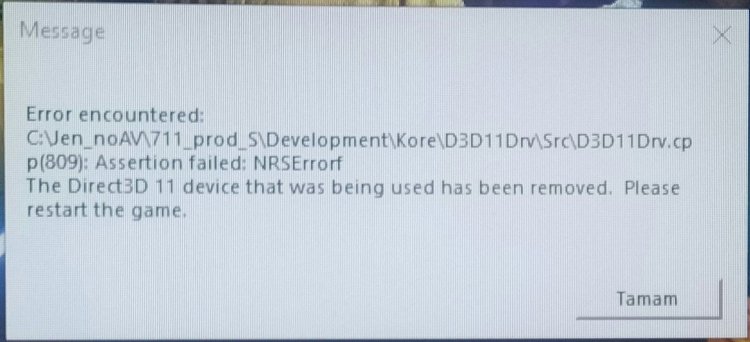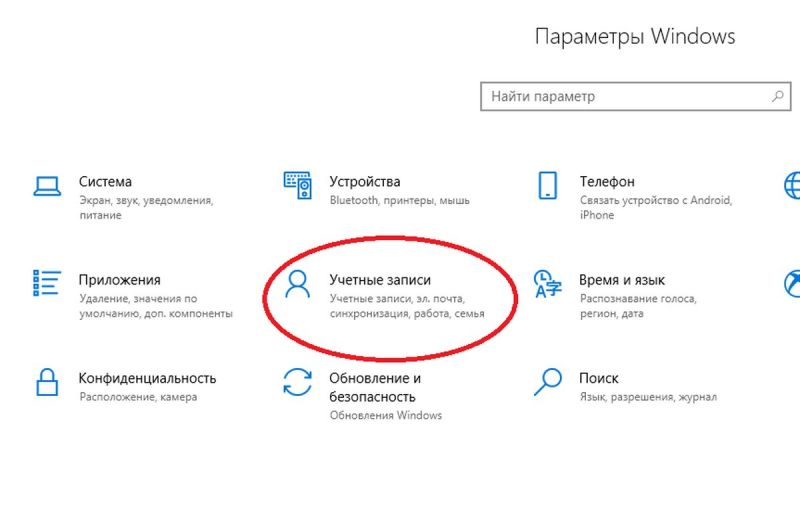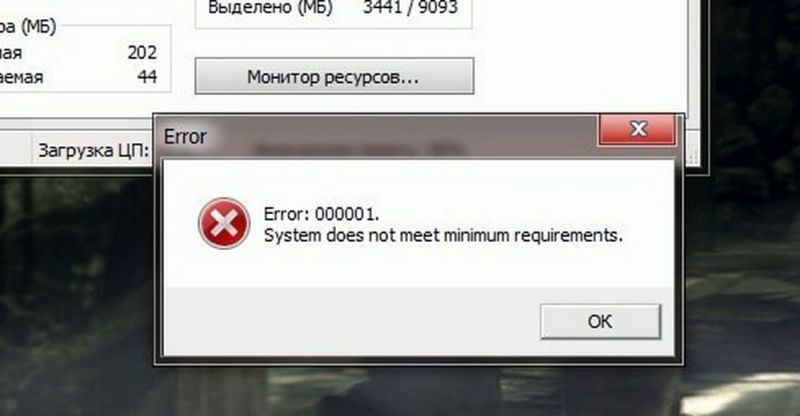Файтинг Mortal Kombat 11 преобразился в современной графике на новом движке. Игроки в порыве смертельной битвы столкнулись с новыми проблемами и ошибками. В этой статье мы рассмотрим все решения проблем, которые могут возникнуть при игре в MK 11.
Содержание
- Mortal Kombat 11 не запускается. Ошибка запуска
- Не устанавливается Mortal Kombat 11. Ошибка при установке
- d3dx9_43.dll ошибка Mortal Kombat 11
- Черный экран при запуске Mortal Kombat 11
- Mortal Kombat 11 вылетает после заставки
- Запись Mortal Kombat 11 не конвертируется в premium edition
- Mortal Kombat 11 вылетает с ошибкой или без
- Заключение
Mortal Kombat 11 не запускается. Ошибка запуска
Как мы знаем из предыдущих релизов, разработчик NetherRealm Studios славится своими проблемами с запуском из за особенностей устанавливаемого лаунчера. Если Вы столкнулись с такой проблемой, делаем следующее:
- Устанавливаем последние свежие обновления драйверов nVidia, Radeon. Сразу же после всех фиксов, разработчики посылают информацию в компании видеокарт для выпусков hotfix. Это помогаем всей аудитории получать обновления.
- Обновите STEAM программу. Перекачайте ее с официального сайта и произведите установку с нуля. Некоторые апдейты и параметры запуска встроены в лаунчер.
- При попытки скачать со сторонних источников, убедитесь, что Ваш антивирус отключён. Так же на файлы игры может влиять Windows Defender. Его мы временно блокируем.
- Обязательно проверьте, что Вы запускаете игру с правами администратора. При запуске из лаунчера, его так же запустите с правами админа. Попробуйте запуск из папки с игрой. Нажмите правой кнопкой на значке и выберите пункт «Запустить с правами администратора».
- Обязательно произведите проверку лаунчером на контрольную сумму и целостность игры. Банально из за нагрузки каналов могли не подгрузится файлы с игрой (определенные).
- Освободите достаточно оперативной памяти. При нехватке мы можем видеть отказ модулей ОС запускаться, ведь для них изначально выделяется место. При недостатке ничего не запустится.
- Переустановите игру с удалением всех записей из реестра. Это поможет прописать игре правильные пути и производить запуск со всеми возможными правами.
Не устанавливается Mortal Kombat 11. Ошибка при установке
Важно дать вашему ПК все возможные права на установку. Даже если другие игры у вас установились нормально — это вовсе не означает, что с МК11 все будет впорядке.
Давайте пройдемся по рекомендациям разработчиков:
- Лицензионная версия. Полностью удалите через лаунчер игру и попытайтесь установить ее заново.
- При скачке с «левых» источников, отключайте антивирус. Он мог удалить или перешифровать данные установки, что приведет к их повреждению.
- Проверьте свободное место на диске С. Установщик использует место на HDD на котором установлена операционная система. Поэтому важно сохранять его в чистоте и избавлять от ненужных файлов.
- Проверьте наличие свободного ОЗУ. Закройте левые приложения, ведь для выполнения установки требуется как минимум 2GB ОЗУ.
- Закройте торренты. Они могут негативно влиять на процесс записи файлов установки на жесткий диск.
- Обратитесь на официальный форум за разъяснениями. Вероятно там уже создана подобная тема.
d3dx9_43.dll ошибка Mortal Kombat 11
В данном случае речь идет о поддержке устаревшего DirectX. Игра все еще поддерживает устаревшую версию, но попробуйте обновить его до актуальной.
- Перейдите на сайт microsoft для обновления DirectX
- Нажмите кнопку «Скачать»
- Полученный файл установите в систему с правами администратора
Пробуйте повторно запустить игру. Должно все работать. Если нет, оставляйте комментарии в статье, мы обязательно дадим Вам ответ.
Черный экран при запуске Mortal Kombat 11
Очень популярная проблема среди пользователей Windows 10, 8.1, 7. Давайте рассмотрим как ее просто решить:
- Для начала устанавливаем обновления вашей OS. Нужно установить все накопительные обновления CPU и безопасности.
- Обновите драйвера видеокарты по ссылкам выше.
- Освободите больше свободной оперативной памяти для запуска.
- Проверьте наличие и отсутствие нагрузки на Вашу видеокарту. Откройте диспетчер задач и во вкладке GPU посмотрите, какие процессы нагружают видеокарту. Их нужно закрыть (или хотя бы временно).
- Отключите антивирус или поставьте его в игровой режим.
- Проверьте целостность игры и проверьте обновления в лаунчере.
Mortal Kombat 11 вылетает после заставки
Вылеты после заставки означают, что один или несколько файлов дали краш-сбой. На самом деле пока вы смотрите заставку, игра записывает на HDD и в оперативную память определенные процессы для дальнейшего запуска и работы игры.
Эти процессы могут быть записаны некорректно или для них банально нет свободного места.
- Перед запуском игры убедитесь, что у вас достаточно оперативной памяти. Свободно должно быть не менее 4GB.
- Зайдите в настройки антивируса и проверьте, не занёс ли он какие-либо файлы игры под свой фильтр.
- Закройте приложения Discord, RaidCall, OBS. На данном этапе они могут давать сбой накладывая свой Frame.
- Вместе с игрой идут и пакеты Visual C++. Их нужно установить. Банально может не хватать нужных библиотек.
Запись Mortal Kombat 11 не конвертируется в premium edition
В данном случае все просто. Вам необходимо немного подождать пока происходит процесс оплаты и обработки. Если Вы сразу купили игру с premium, то процесс перехода не занимает времени. В обратном случае ожидайте от 5 до 30 минут пока платёж обработается и состоянии учётки изменится.
Mortal Kombat 11 вылетает с ошибкой или без
Вам нужно проанализировать, что написано в окне error. Это может быть конфликт какого-либо устройства или требования обновить драйвера.
Советуем так же проверить состояние вашего процессора. Если он перегревается, в игре может сработать защита от перегрева.
Вылетать с ошибкой может из за одновременного запуска нескольких версий игры или в ваш аккаунт производилась повторная попытка авторизации.
Заключение
Все проблемы не так страшны как кажутся. Любые ошибки с mortal kombat 11 можно решить. Оставляйте в комментариях свои проблемы, будем вместе их решать, а способы решения добавим в статью.
Одиннадцатая часть легендарного файтинга.
Mortal Kombat 11 вышла на ПК 24 апреля 2019 года. Разработчики – NetherRealm Studios, QLOC, Shiver. Если у вас возникли технические проблемы с игрой, то первым делом проверьте свой ПК на соответствие системным требованиям.
Если вам самостоятельно удалось найти решение какой-либо проблемы, пожалуйста помогите другим пользователям и напишите о своем варианте решения в комментариях!
Если у вас возникли технические проблемы с консольной версией игры, то посмотрите возможные решение здесь.
Важно: Путь к игре не должен содержать русских букв и спец. символов. Все названия папок должны быть на латинице.
Наиболее частые проблемы:
- Mortal Kombat 11 перестала запускаться
- Повысить производительность
- Ошибки DLL
- Ошибка Microsoft Visual C++ 2015
- «Синий экран смерти» (BSOD)
- Черный экран Mortal Kombat 11
- Mortal Kombat 11 тормозит
- Ошибка DirectX
- Не работает управление
- Оптимизация Mortal Kombat 11 / Увеличить FPS
- Вылетает на рабочий стол
- Ошибка при установке
- Висит в диспетчере
- Ошибка «Недостаточно памяти»
- Не запускается
- Ошибка 0xc000007b
- Не сохраняется
- Проблемы звука / Нет голосов
- Не на весь экран
Mortal Kombat 11 перестала запускаться
Какие изменения вы производили на компьютере? Возможно причиной проблемы стала установка новой программы. Откройте список установленных программ (Пуск -> Установка и удаление программ), отсортируйте по дате. Удалите недавно установленные. Переустановите Mortal Kombat 11.
Также проверьте диспетчер задач. Если запущены копии процессов Mortal Kombat 11, завершите их все.
Увеличить производительность в Mortal Kombat 11
Безусловно, проще всего увеличить FPS путем апгрейда компонентов ПК, но сначала стоит попробовать бесплатные методы. Установите последний видеодрайвер. Перезагрузите ПК. Понизьте разрешение и выставьте пониженное качество эффектов в настройках графики. Не рекомендуется использовать различные «бустеры» и ускорители, так как их работа сама по себе отбирает ресурсы, и при этом их реальная полезность чаще всего крайне незначительна. В то время как вы рискуете заразить вирусом свой ПК. Переустановите Windows. Этот метод необходимо рассматривать как крайнюю меру, если другие способы не работают. Это может помочь, поскольку с течением временем операционная система обрастает лишними процессами и службами до такой степени, что серьезно замедляется выполнение программ. Также смотрите рекомендации по оптимизации Mortal Kombat 11.
Ошибка DLL в Mortal Kombat 11
Ошибки вида: dll is missing, d3d11.dll, msvcp110.dll не найден и другие.
ВАЖНО: не рекомендуется скачивать DLL-файлы со сторонних сайтов в попытке заменить ваши отсутствующие или поврежденные файлы DLL. Используйте этот вариант только в крайнем случае.
Обратите внимание, что путь к игре не должен содержать русских букв, только латиница!
Стандартные действия при появлении ошибки DLL
Стандартные действия при появлении ошибки DLL:
- Перезагрузите компьютер
- Восстановите удаленный DLL-файл из корзины (или используйте программу восстановления файлов). Разумеется этот вариант подойдет в том случае, если вы удаляли файл
- Просканируйте компьютер на вирусы и вредоносные программы
- Используйте восстановление системы (смотрите инструкции в интернете)
- Переустановите Mortal Kombat 11
- Обновите драйверы
- Использование средство проверки системных файлов в Windows 10 (смотрите инструкции в интернете)
- Обновите Windows при наличии патчей
- Выполните чистую установку Windows
- Если после чистой установки Windows ошибка DLL сохраняется, то эта проблема связана не с программным обеспечением, а с компонентами вашего PC.
Ошибки с конкретными DLL
Сообщение об ошибке MSVCP140.dll. Вам необходимо обновить/установить пакет Visual C++
Это можно сделать по ссылке
https://www.microsoft.com/ru-ru/download/details.aspx?id=48145
Если у вас подключены какие-либо USB-контроллеры (или другие устройства), подключенные к сети, попробуйте отключить их. Сбои при запуске с именами модулей сбоев ntdll.dll и EZFRD64.DLL могут (в частности, для последних) быть связаны с USB-контроллерами или PS2-USB-адаптерами (для различных игр).
Если у вас возникают ошибки api-ms-win-crt-runtime-l1-1-0.dll на Windows 7 или Windows 8.1, Microsoft выпустила патч для устранения этой проблемы.
https://support.microsoft.com/en-us/kb/2999226
Если появляется сообщение об ошибке MSVCR120.dll, перейдите в C:WindowsSystem 32 и найдите «MSVCR120.dll». Удалите этот файл. Перейдите в C:Program Files (x86)SteamsteamappscommonMortal Kombat 11_CommonRedistvcredist2013 и запустите «vcredist_x64.exe». Затем нажмите «repair» (исправить).
Ошибка Microsoft Visual C++ 2015
«The following component(s) are required to run this program: Microsoft Visual C++ 2015 Runtime»
Установите недостающую библиотеку с сайта Microsoft
Mortal Kombat 11 — BSOD или «Синий экран»
BSOD, как правило, означает какую-то серьезную неполадку в вашей системе, которая не связана с игрой. Первым делом проверьте свой блок питания. При перегреве он будет отключаться. Также, если системе не хватает от него питания, то возможны различные ошибки, включая BSOD. Проведите тестирование других компонентов вашего ПК. В сети можно найти различные утилиты для проверки памяти, жесткого диска и видеокарты.
Черный экран Mortal Kombat 11
Черный экран может говорить о разных ошибках, но наиболее часто это относится к какой-либо проблеме со стороны видеосистемы, и иногда виновником может быть планка оперативной памяти. Также отключите разгон элементов ПК в том случае, если используется.
Рекомендации по устранению данной ошибки
Запустите Mortal Kombat 11 в оконном режиме
Оконный режим в Steam
- Перейдите в библиотеку Steam
- Кликните правой кнопкой мыши по Mortal Kombat 11, и перейдите в «Свойства»
- Откройте вкладку «Общие» и нажмите «Установить параметры запуска»
- Добавить -windowed
Оконный режим через .exe
- Кликните правой кнопкой мыши по ярлыку игры на рабочем столе, и откройте «Свойства»
- В строке «Объект» после кавычек («) добавить » -windowed «
- «C:GamesMortal Kombat 11BinWin64Mortal Kombat 11.exe» –windowed
Закрыть программы для захвата видео
Одной из причин черного экрана могут быть приложения для видеозахвата: Fraps, Camtasia Studio, Dxtory и прочие
Помимо этого проблемы могут вызывать программы, которые связаны с обработкой видео в играх. К примеру: ReShade, Nvidia Freestyle и т.д. Различные модификации также могут вызывать ошибки. Не забывайте простое правило: чем меньше приложений работает одновременно с игрой, тем лучше. Закройте все ненужное.
Диагностика оперативной памяти
Виновником проблемы в некоторых случаях является оперативная память компьютера.
- Выполните тестирование с помощью софта для проверки оперативной памяти. Например: MemTest. О том, как проверить память встроенным приложением в Windows 10, 8, 7 смотрите здесь.
- Попробуйте поменять планки памяти на другие слоты.
- Если в ПК 2 и более планок, то попробуйте оставить только одну.
- Более подробные сведения по этой теме можно найти в интернете.
Mortal Kombat 11 зависает
Постоянные подвисания могут являться причиной нестабильной работы ПК. Отключите разгон видеокарты и/или процессора при условии, что он используется. Выполните диагностику оперативной памяти, жесткого диска, процессора и видеокарты. Специализированные утилиты в большом количестве представлены в интернете. Обязательно проверьте рекомендации по оптимизации Mortal Kombat 11.
Ошибка DirectX в Mortal Kombat 11
Ошибки вида: DirectX Runtime Error, DXGI_ERROR_DEVICE_HUNG, DXGI_ERROR_DEVICE_REMOVED, DXGI_ERROR_DEVICE_RESET.
Рекомендации по устранению ошибки
- Выполнить «чистую» установку только драйвера видеокарты. Не устанавливать аудио, GeForce Experience … То же самое в случае AMD.
- Отключить второй монитор (при наличии) и любые другие периферийные устройства.
- Отключить G-Sync.
- Использовать средство проверки системных файлов
- Для карт NVIDIA. Правый клик по рабочему столу -> Панель управления NVIDIA. Вверху, где Файл, Правка, Вид … нажмите «Справка» и включите «Режим отладки».
- Иногда причиной может являться перегрев видеокарты. Используйте утилиту FurMark для проверки работы видеокарты под нагрузкой. Попробуйте понизить частоты. Более подробную информацию смотрите в интернете по запросам: андервольтинг и понижение частоты видеокарты.
Не работает управление в Mortal Kombat 11
Вытащите устройство ввода (геймпад, мышь) из USB и снова вставьте. Если не работает мышь и клавиатура, то попробуйте отключить геймпад и другие USB-устройства.
Для Origin
Библиотека > Правой кнопкой Mortal Kombat 11 > Свойства > Снять галочку «Включить внутриигровой экран»
Оптимизация Mortal Kombat 11 на компьютере
Это довольно большой вопрос. Можно выполнить множество шагов для увеличения FPS.
Советы по оптимизации Mortal Kombat 11
Установите последний видеодрайвер
Nvidia / AMD
В настройках игры понизьте графику
Это самый очевидный, но и эффективный способ. Попробуйте понизить графические настройки в игре и поставить минимально возможное разрешение. Учтите, что больше всего производительности требуется для таких настроек, как сглаживание, качество текстур, разрешение теней, а также различных объемных эффектов.
Используйте разгон процессора и видеокарты
При наличии хорошего охлаждения, разгоните видеокарту и / или процессор. Результатом разгона компонентов компьютера является увеличенная теплоотдача, а следовательно сокращение срока службы. Поэтому в первую очередь следует позаботиться о хорошем охлаждении. Как правило, все современные материнские платы обладают специализированным набором утилит от производителя, с помощью которых можно безопасно разгонять видеокарту, процессор или оперативную память. Большинство процессоров можно безопасно разогнать на 5–15% от исходной частоты. Разгон — это хороший вариант в том случае, если у вас отдельный системник. Но, например, с ноутбуками лучше не рисковать, так как возможности охлаждения в них весьма ограничены. Более подробную информацию вы сможете найти на сайтах, посвященных оверклокингу
Воспользуйтесь утилитой от производителя видеокарты
NVIDIA GeForce Experience / AMD Gaming Evolved / Intel HD Graphics Control Panel — специальные программы с самыми различными инструментами, в которых можно найти оптимизацию игр.
Смотрите подробнее по ссылке
Проведите очистку компьютера
Существуют различные специальные программы для оптимизации и очистки PC. CCleaner — одна из самых известных.
Дефрагментация жесткого диска
Перейдите в свойства диска. Откройте вкладку «Сервис» -> кликните кнопку «Оптимизировать (или дефрагментировать)». Кроме того, в свойствах вы можете проверить и очистить диск, встроенными в Windows функциями.
Панель управления NVIDIA / AMD
В панели управления NVIDIA (или AMD) выберите вкладку «Управление параметрами 3D» (NVIDIA), или Игры -> Настройки 3D-приложений (AMD). Вы можете задать здесь как глобальные настройки обработки графики, так и отдельно для Mortal Kombat 11. Либо в разделе «Регулировка настроек изображения с просмотром» (для NVIDIA), далее «Пользовательские настройки -> Производительность», перетянув ползунок до конца влево.
Удалите из автозагрузки лишние программы
Нажмите кнопку «Пуск» (или кнопку на клавиатуре с логотипом Windows). Далее наберите msconfig, нажмите Enter. В открывшемся окне конфигурации системы перейдите на вкладку «Автозагрузка» (в Win 10 нажать CTRL+ALT+DELETE и перейти на такую же вкладку). Вы увидите список программ, автоматически загружающихся вместе с Windows. Отключите все ненужные программы (если не знаете для чего используется приложение, то не отключайте его из автозагрузки, в противном случае вы можете повредить работу загрузки). Перезагрузите компьютер. Не запускайте программы (браузер, Skype и т.п.). Запустите Mortal Kombat 11.
Оптимизируйте работу операционной системы
Отключите эффекты Aero в Windows, деактивируйте неиспользуемые службы, встроенные отладчики и другое.
Ready Boost – технология программного кеширования
Кликните правой кнопкой мыши на флешке и выберите «Свойства». Откройте вкладку «Ready Boost», выберите «Использовать это устройство» (“Use this device”).
Mortal Kombat 11 вылетает после запуска
Попробуйте временно отключить антивирус (особенно в случае с Avast!). Также смотрите советы в разделе ошибок при запуске.
Ошибка при установке Mortal Kombat 11
Зависла установка. Путь к игре не должен содержать русских букв, только латиница. Выполните проверку и очистку жесткого диска (в редких случаях может помочь замена кабеля SATA). Попробуйте изменить путь установки.
Mortal Kombat 11 висит в процессах
Запустите Mortal Kombat 11 в режиме совместимости с другой ОС.
Иногда проблемой является надстройка драйвера Nvidia GeForce Experience. Отключите в ней все оптимизации для игры.
На видеокартах AMD проблемы может создавать приложение Gaming Evolved (Raptr). Попробуйте его временно отключить или удалить.
Если в диспетчере задач есть Nvidia Capture Service, попробуйте завершить процесс. Завершите другие процессы, связанные с захватом видео.
Обновите драйвер видеокарты.
Также см. советы «Не запускается».
Ошибка «Недостаточно памяти»
Возможные причины: игре не хватает оперативной памяти; на жестком диске не хватает места для файла подкачки; вы сами настраивали размер файла подкачки (или отключили его, или использовали софт); некая программа вызывает утечку памяти (откройте диспетчер задач CTRL+ALT+DELETE и отсортируйте приложения по потреблению памяти).
Ошибка при запуске Mortal Kombat 11
Общие рекомендации
Попробуйте удалить Visual C++. Затем установите Visual C++ из папки с игрой:
- Перейдите в библиотеку Steam
- Выберите Mortal Kombat 11 из списка
- Щелкните правой кнопкой мыши по игре и выберите «Свойства»
- Выберите «Локальные файлы»
- Выберите Обзор локальных файлов …
- Откройте папку _CommonRedistvcredist
Если не запускается Mortal Kombat 11 и при этом не появляется никаких ошибок. Если вы запускаете игру впервые, то попробуйте просто подождать.
Советы от разработчиков:
Установите последние драйверы видеокарты
Также убедитесь, что вы используете актуальные версии Nvidia PhysX (для видеокарт Nvidia) и DirectX.
Directx Webinstall: http://www.microsoft.com/download/en/confirmation.aspx?id=35
Проверьте, чтобы в настройках панели управления Nvidia опция была установлена на «Application Controlled» (Управление из приложения).
Попробуйте запустить игру от имени администратора:
- Откройте библиотеку Steam
- Выберите Mortal Kombat 11 из списка
- Щелкните правой кнопкой мыши по игре и выберите «Свойства»
- Выберите «Локальные файлы»
- Выберите Обзор локальных файлов …
- В папке с игрой выберите .exe файл игры
- Кликните файл правой кнопкой мыши
- В раскрывающемся меню выберите «Свойства»
- В окне «Свойства» выберите вкладку «Совместимость»
- В разделе «Параметры» установите флажок «Выполнять эту программу от имени администратора»
- Нажмите «Применить»
- Запустите игру
Попробуйте понизить разрешение экрана перед запуском игры.
Также убедитесь, чтобы ваша операционная система Windows и стороннее программное обеспечение было обновлено до актуальных версий.
Загрузите Visual C ++ 2017 Redistributable:
Для Windows 64-bit:
- Visual C++ Redistributable for Visual Studio 2017 (64-bit)
Для Windows 32-bit:
- Visual C++ Redistributable for Visual Studio 2017 (32-bit)
Установите обе версии.
Кроме того, обновите программное обеспечение .NET:
Microsoft .NET Framework 4.7.1
DirectX End-User Runtime Web Installer – возможно, вы уже установили это
Проверьте также советы ниже:
Для пользователей Windows:
- Обновите систему при необходимости до последней версии
- Проверьте целостность кэша файлов (для Steam)
- Перезагрузите компьютер
- Переустановите игру
- Попробуйте отключить программы, которые могут конфликтовать с игрой (антивирусы, файрволы и проч)
- Удостоверьтесь, что ПК соответствует минимальным системным требованиям Mortal Kombat 11
- Удостоверьтесь, что на системном диске имеется как минимум 5 Гб свободного места
- Проверьте систему антивирусом
- В некоторых случаях может помочь переустановка операционной системы
Для Mac:
- Обновите версию Mac OS
- Проверьте целостность кэша файлов (для Steam)
- Попробуйте временно отключить программы, которые могут конфликтовать с игрой (антивирусы, файрволы и тд)
- Убедитесь, что ПК подходит под все минимальные системные требования игры
Mortal Kombat 11 и ошибка 0xc000007b
This application was unable to start correctly (0xc000007b). Самая частая причина появления ошибки при запуске приложения 0xc000007b — проблемы с драйверами NVidia.
Возможные решения
- Переустановите драйвера видеокарты
- Попробуйте запустить игру от имени администратора
- Установите/обновите DirectX, Visual C++, .Net Framework. Все файлы загружайте только с официального сайта Microsoft.
- Откройте командную строку «Выполнить» через меню «Пуск» и пропишите sfc /scannow. С помощью этой команды ваш ПК просканирует системные файлы и исправит некоторые ошибки.
- Удалите лишний софт, который может конфликтовать с видеодрайвером. В основном это различные «улучшатели» графики. Чем меньше у вас работает дополнительных приложений, тем лучше.
Метод с помощью программы Dependency Walker 64bit
- Скачайте и распакуйте Dependency Walker 64bit.
- Запустите программу, перейдите в View > Full paths. Теперь выберите файл .exe Mortal Kombat 11. После того как вы выбрали .exe игры может всплывать окно в котором вы увидите ошибки, просто закройте его. В разделе module, прокрутите блок вниз до конца ошибки и вы увидите несколько значений в столбцах.
- Теперь в колонке CPU все DLL файлы должны быть x64-битные для вашей игры. Если есть x86 DLL-файл будет в красном столбце CPU. Этот файл и вызывает ошибку 0xc000007b.
- Теперь перейдите на сайт dll-files.com и скачайте там 64-битную версию этого DLL файла и поместить его в корневую папку с игрой и в C:Windowssystem32. Игра теперь должна запустится без проблем.
Mortal Kombat 11 Не сохраняется
Путь к игре не должен содержать русских букв, только латиница.
Проблемы звука / Пропадает звук в Mortal Kombat 11
Рекомендации по устранению неполадок звука
Первым делом выполните перезагрузку вашего компьютера и протестируйте работу звука в самой Windows: нажмите иконку динамика в нижнем правом углу и кликайте по ползунку громкости.
Если ничего не слышно, то нажмите правой кнопкой мыши (ПКМ) по значку динамика и выберите «Устройства воспроизведения». На вкладке вопроизведение проверьте, какой источник звука отмечен по-умолчанию. По нему ПКМ и нажать «Проверка». Если звука нет, то ПКМ по значку и выбрать «Обнаружить неполадки со звуком».
Звуки есть в Windows, но в игре не слышно:
Проверить опции громкости звука в настройках самой игры. Обновить DirectX, а также аудиодрайвер.
Есть звук, но нет голосов:
Не установлены файлы озвучки при установке. Проверьте целостность файлов игры в Steam.
Рекомендации по устранению неполадок звука Creative
Перезапустите панель управления аудио Creative. Проверьте в ней настройки звуковой карты.
Общие рекомендации при появлении проблем со звуком Realtek
Перезапустите панель управления аудио Realtek. Проверьте в ней настройки звуковой карты. В Realtek HD Audio Manager переключите тип аудио с Quadraponic (квадрафонический) на Stereo (стерео).
Mortal Kombat 11 не на весь экран
Нажмите ALT+ENTER. Проверьте настройки игры (оконный режим, разрешение и т.д.). В некоторых случаях помогает изменение частоты обновления (в панели управления Nvidia) с 60 Гц на 59 Гц (нажать «Применить»), и снова вернуть на 60 Гц. Еще один способ: также в панели управления Nvidia перейти в раздел «Регулировка размера и положения рабочего стола». В правом верхнем углу нажать «Восстановить».
HOMELANDER
Перезапусти и опять попробуй + запускай от админа, такое бывает у меня с battlefront 2 то запускался то проблемы решение только такое+ не должно быть включено всякие старонние фигни ну там например фрапсы и бандикамы особенно ( бандикам лучше даже удалить на время)
- пожаловаться
- скопировать ссылку
jax baron
Пк перезапускал,обновил дрова,имя пользователя было всегда на анг,от администратора запускал,русских букв в пути установки игры нет.Может быть это из-за того что я на 7 винде или инструкций на феноме не хватает?
- пожаловаться
- скопировать ссылку
HOMELANDER
Наверное avx 4.2 если его нет то тютю
- пожаловаться
- скопировать ссылку
jax baron
Там указан в системках процессор который без данных инструкций.Да и я ютубе смотрю некоторые прям на ведрах запускали.Так что может еще что то?
- пожаловаться
- скопировать ссылку
HOMELANDER
запустил?
- пожаловаться
- скопировать ссылку
HOMELANDER
качай рипак от хаттаба
- пожаловаться
- скопировать ссылку
Alexander_Vesker
Вот как раз он и не запускается.
- пожаловаться
- скопировать ссылку
У меня все работало, но игра не оправдала надежд и была благополучно удалена.
- пожаловаться
- скопировать ссылку
Пробовал это. Мне не помогло может комуто поможет
Откройте папку с MK11 (обычно адрес к папке игры выглядит следующим образом «Жёсткий диск с установленной игрой Пользователи Имя пользователя AppData Local MK11»);
Внутри папки «MK11» отыщите файл под названием «Usersettings.ini» откройте его с помощью текстового редактора (подойдёт обычный «Блокнот»);
Внутри файла отыщите опцию RGBKeyLighting и RGBPeripherals напротив каждого параметра пропишите значение «off»;
Теперь остаётся лишь сохранить все изменения и попробовать запустить игру снова.
Спойлер
[META]
FILE_VERSION = 108
[General]
DirectInput = on
HardwareCursor = off
RoundTime = 90
RoundsToWin = 2
CinVolume = 1.000000
EnvVolume = 1.000000
MusVolume = 0.850000
ANNOVolume = 1.000000
SFXVolume = 1.000000
SpeechVolume = 1.000000
VoiceVolume = 0.000000
VoiceOff = 0
Contrast = 0.000000
Gamma = 2.200000
DisplayBrightness = 1.000000
ScreenAdjust = 1.000000
HDRMaxIntensity = 200.000000
HDRSetting = 2
TournamentModeOptions = 102
TournamentRoundTime = 90
FirstBoot = 0
StoryDifficulty = 2
GameLanguage = 0
StoryLanguage = 9
AudioLanguage = 1
RGBPeripherals = off
RGBKeyLighting = on
BenchmarkResult = 3
BenchmarkFPSResult = 59
Krypt60FPSMode = 0
MenuAndMoves60FPSMode = 0
[GfxSettings]
DisplayNumber = 0
VideoMode = 1
ResolutionWidth = 1280
ResolutionHeight = 720
Numerator = 60000
Denominator = 1000
Vsync = 1
DynamicResolution = 0
FrameSkip = 0
SettingsPreset = 5
MotionBlur = 0
TextureQuality = 1
AAMode = 1
SSAOQuality = 1
SSSQuality = 1
BloomQuality = 1
ParticleDensityMode = 2
ParticlesMode = 0
ShadowQuality = 1
AnisoFilteringLevel = 2
LightingQuality = 0
3DResolution = 3
CASValue = 0
UpscaleLevel = 15
CASSharpnessLevel = 10
UseCrossfireExplicitAFR = 0
ScreenSpaceReflections = 0
https://coop-land.ru/allgames/arcade/15357-mortal-kombat-11/tech-faq.html
- пожаловаться
- скопировать ссылку
Не запускается и/или вылетает при запуске, не работает контроллер, гаснет RGB-клавиатура, ошибка Visual C++ Runtime Library, мерцает экран, падает FPS, — об этих и других проблемах новой Mortal Kombat 11 (MK11), и о том, как их устранять (или обходить), читайте в этом посте.
Старания трудового коллектива NetherRealm Studios и в этот раз тоже более, чем заметны. Игра и смотрится, и функционирует отлично.
Но без некоторых багов, само собой, тоже не обошлось, плюс, не у каждого юзера в силу, скажем так, субъективных причин, получается поставить и правильно настроить Mortal Kombat 11 с первого раза.
В общем, далее по степени актуальности:
проблемы MK11 — вылетает на Steam
Действительно неприятно (если не сказать больше), в особенности, когда наблюдаешь такое в первый раз. Тем не менее существуют минимум три более-менее проверенных способа данную конкретную проблему урегулировать. Поэтому, когда Mortal Kombat 11 на ПК резко «крашится», то:
- во-первых, открываем клиент Steam и выполняем процедуру восстановления файлов для MK11, после перезагружаем комп;
- во-вторых, если видеокарта работает в разогнанном режиме, то пробуем на время вернуть её к базовым параметрам, или же идем в управление видяхой и вручную устанавливаем частоту 30 fps;
- в-третьих, обновляем драйвер видеокарты, а также не забываем, что если MK11 стабильно вылетает, то происходить это может по причине того, что версия Windows 10 устаревшая и/или не хватает каких-то обязательных обновлений — следовательно, проверяем и обновляемся, после чего перезагружаем комп и только потом запускаем игру.
Не пропустите: ЕСЛИ MORTAL KOMBAT 11 НА SWITCH ВЫЛЕТАЕТ: ЧТО ДЕЛАТЬ?
проблемы MK11 — не запускается и/вылетает после запуска
По факту обнаружения одной или сразу обеих этих проблем рекомендуется первым делом отключить MSI Afterburner, если данная прога используется, а также прочие утилиты схожего назначения.
Далее, если в Mortal Kombat 11 играть вы пытаетесь с так называемой RGB-клавиатурой, то тогда это проблемка несколько иного характера и устранить её можно следующим образом:
- открываем папку с игрой (адрес по умолчанию: C:ПользователиИмя пользователяAppDataLocalMK11);
- в папке MK11 находим файл Usersettings.ini;
- открывает его в текстовом редакторе (Блокнота должно хватить);
- в файле через поиск находим два параметра — RGBPeripherals и RGBKeyLighting — и для каждого прописываем значение off
- сохраняем внесенные изменения, закрываем файл и пробуем запустить игру по-новой.
проблемы MK11 — просто не запускается
Не забываем также, что нормально запуститься игре может не давать также антивирус или Защитник Windows. Потому, надо зайти в настройки антивирусной проги и вручную добавить exe-шник MK11 в список исключений. Ну, либо отключить на время антивирус и/или Защитник и попробовать запустить игру без них.
Не пропустите: ЕСЛИ БОЕВОЙ НАБОР В MK11 НЕ РАБОТАЕТ И ШАН ЦУНГ НЕ ЗАГРУЖАЕТСЯ
проблемы MK11 — не работает контроллер
Значит, если контроллер проводной, то:
- открываем папку с игрой (адрес по умолчанию: C:ПользователиИмя пользователяAppDataLocalMK11);
- в папке MK11 находим файл Usersettings.ini;
- открывает его в текстовом редакторе (Блокнота должно хватить);
- в файле через поиск находим параметр DirectInput и прописываем для его значение off (должно получиться «DirectInput = off«);
- если такого параметра вы не нашли, то просто добавляем в файл строку «DirectInput = off»
- сохраняем внесенные изменения, закрываем файл и пробуем запустить игру по-новой.
Если после этого проводной контроллер с Mortal Kombat 11 все равно не работает, либо если у вас беспроводный контроллер, то тогда пробуем следующее: открываем клиент Steam, кликаем Steam -> «Настройки» -> «Контроллер» -> «Основные настройки контроллера» и включаем опции «Пользовательские настройки» для Playstation или Xbox (в зависимости от того, какой контроллер вы юзаете).
проблемы MK11 — гаснет RGB-подсветка клавиатуры во время игры
Это на самом деле не глюк и не ошибка. Возможность включать/выключать подсветку клавиатуры. Так что, если она нужна, то просто находим, включаем и играем дальше.
проблемы MK11 — ошибка Visual C++ Runtime Library
В сообщении об ошибке dll-файлы могут могут быть указаны разные. Но это не страшно. Проблема устраняется тоже сравнительно просто: надо переустановить Microsoft Visual C++ (нужный файл найти можно в папке Support в установочной папке игры). Должно помочь.
проблемы MK11 — Content Validation Error
Когда игра выдает сообщение об ошибке примерно такого содержания:
Content validation error
Game data is corrupt,please verify game installation
integrity.File:AssetBGND_ShiRaiRyuFireGarden.xxx
… то можно попробовать перепроверить целостность кэша игры. Для этого
- открываем клиет Steam, переходим в «Библиотеку«;
- в списке игр находим MK11, кликаем по названию правой кнопкой мыши и в меню жмем «Свойства«;
- в окне настроек игры переходим во вкладку «Локальные файлы«;
- и жмем кнопку «Проверить целостность файлов«.
проблемы MK11 — вылетает рандомно
Проблема, честно говоря, странноватая, и как её устранять мы пока не знаем. Очень вероятно, что проще будет дождаться патча.
Но если игра начала вылетать совсем уж часто, то, если есть такая возможность, попробуйте создать новую учетную запись пользователя Windows с правами администратора и перезапустить игру с этой новой учетки.
проблемы MK11 — падает FPS в игре
Данная игра не простоотносится к категории ресурсоемких, но как и любая из современных «файтингов» требует стабильных 60 fps, поэтому даже если ваш комп и соответствует рекомендованным системным требованиям, то все равно лучше перед тем, как её запускать, повырубать лишние/ненужные фоновые процессы в компе и освободить немного мощности процессора, про запас.
Плюс к этому, надо также проверить драйвер видеокарты и при необходимости обновить его, а также внести MK11 в «белые списки» антивируса и Защитника Windows.
Также у нас есть отдельный пост 60 FPS при 1080p в Mortal Kombat 11: как настраивать, читаем его.
Если же у вас Nvidia, то поднять немного FPS можно также за счет оптимизации работы видеокарты. Для этого открываем Панель управления Nvidia, жмем «Управление параметрами 3D«, в списке программ выбираем Mortal Kombat 11, затем в списке опцию ниже находим строку «Вертикальный синхроимпульс«, кликаем по ней и в меню для нее устанавливаем значение «Быстро«.
В этой статье мы попытаемся устранить ошибку «Обнаружена ошибка», с которой сталкиваются игроки Mortal Kombat 11 при подключении к игре.
Ошибка «Обнаружена ошибка», с которой игроки Mortal Kombat 11 сталкиваются после запуска игры, не позволяет игрокам получить доступ к игре, прерывая игровой процесс. Если вы столкнулись с такой ошибкой, вы можете решить проблему, выполнив следующие шаги.
Что такое ошибка Mortal Kombat 11 Error Encounter?
Этот код ошибки говорит нам, что мы столкнулись с такой ошибкой из-за видеокарты. Если ваша видеокарта не обновлена, не забудьте обновить ее. Если вы считаете, что ваша видеокарта обновлена, возможно, файлы игры повреждены. Для этого нам нужно проверить целостность файла игры. Если вы считаете, что файлы игры не повреждены и не повреждены, возможно, в игре есть дефект, который вызывает ошибку. Для этого мы постараемся решить проблему, сообщив вам несколько предложений.
Как исправить ошибку Mortal Kombat 11 Error Encounter?
Мы расскажем о нескольких предложениях по устранению кода ошибки Error Encountred, с которым мы столкнулись.
1-) Обновите драйвер видеокарты
В таких проблемах непрерывности мы можем столкнуться с ошибкой обновления на видеокарте. Для этого нам потребуется обновить видеокарту. Если вы готовы, давайте начнем.
Для пользователей с видеокартами Nvidia;
- Во-первых, Nvidia. Geforce ExperienceНам нужно скачать и установить программу.
- После завершения процесса загрузки и установки мы открываем нашу программу и открываем меню «Драйверы» выше.
- Давайте загрузим наше обновление, нажав кнопку «Загрузить», которая появляется выше.
- После того, как наша загрузка завершена, давайте выполним процесс установки, нажав кнопку быстрой установки
- После завершения этого процесса перезагрузите компьютер.
Для пользователей с видеокартами AMD;
- Выпущено AMD AMD Radeon Software Нам нужно скачать и установить программу.
- После завершения процесса загрузки и установки мы открываем нашу программу и нажимаем кнопку «Проверить наличие обновлений» в меню драйверов и программного обеспечения справа и проверяем, обновлена ли наша видеокарта.
- Вы можете перезагрузить компьютер, выполнив процесс обновления.
После обновления нашего графического драйвера и перезагрузки компьютера мы можем попытаться открыть игру Mortal Kombat 11. Если проблема не устранена, давайте перейдем к нашему следующему предложению.
2-) Проверить целостность файла
Мы проверим целостность файла игры и обеспечим сканирование и загрузку любых отсутствующих или неисправных файлов. Для этого;
- Откройте программу Steam.
- Откройте меню библиотеки.
- Откройте вкладку «Свойства», щелкнув правой кнопкой мыши игру Mortal Kombat 11 слева.
- Откройте меню «Локальные файлы» в левой части открывшегося экрана.
- Нажмите кнопку «Проверить целостность файлов игры» в меню «Локальные файлы», с которым мы столкнулись.
После этого процесса загрузка будет выполняться путем сканирования поврежденных файлов игры. После завершения процесса попробуйте снова открыть игру. Если он не открывается, давайте перейдем к нашему третьему процессу.
3-) Изменить игровые настройки
Мы можем достичь решения проблемы, уменьшив настройку «Освещение» в настройках графики в игре до самого низкого значения. Для этого;
- Откройте программу Steam.
- Откройте игру Mortal Kombat 11.
- Откройте меню настроек.
- Откройте меню «Графика».
- Сохраните настройку «Освещение» в меню, установив ее на низкое значение.
После этого процесса вы больше не будете получать ошибки и сможете без проблем играть в свою игру.
К сожалению, как и у прошлой части, ПК-версия Mortal Kombat 11 страдает из-за множества технических «болячек», из-за чего у многих игроков она постоянно вылетает или вовсе не запускается, показывая сплошной черный экран. Причин этому может быть несколько, и в данном руководстве мы расскажем вам, как их найти и исправить.
Первым делом необходимо, конечно же, убедиться в том, что ваш компьютер соответствует минимальным требованиям игры, которые выглядят следующим образом:
- Операционная система: от Windows 7 и новее
- ЦП: Intel Core i5-750 или AMD Ryzen 3 1200
- ОЗУ: 8 гигабайт
- ГПУ: NVIDIA GeForce GTX 670 или AMD Radeon R9 270
Если с этим проблем нет, то проверьте, установлены ли у вас самые последние драйверы для видеокарты от Radeon или NVIDIA. Следует также загрузить новую версию DirectX. В некоторых случаях требуются определенные сборки Microsoft Visual C++ и Microsoft .Net Frameworks. Очень часто игры не запускаются без всех этих программок. Если и тут у вас полный порядок, то переходите к конкретным решениям проблем.
Mortal Kombat 11 не запускается
Создание новой учетной записи
Итак, если файтинг у вас не хочется запускаться или вылет на рабочий стол происходит сразу же после его активации, то, скорее всего, причина этому в наличии кириллицы в названии учетной записи Windows. Поэтому вам предстоит создать совершенно НОВУЮ учетку, название которой будет написано с использованием латинских букв.
Примечание: Можете даже не пытаться переименовывать старую учетную запись, так как это не поможет.
Ниже мы расскажем, как создать учетку на Windows 10. Информацию для предыдущих версий ОС можно легко найти в интернете. Первым делом войдите в Пуск, выберите «Настройки» и перейдите в «Учетные записи».
Откройте раздел «Семья и другие пользователи», а затем нажмите на кнопку с плюсиком и надписью «Добавить пользователя для этого компьютера». Появится окошко с регистрацией новой учетной записи. Указывайте, что у вас нет электронной почты и профиля Microsoft. После этого придумайте любое имя, которое обязательно должно быть написано на латинице.
Затем вернитесь в предыдущее меню и кликните по новой учетной записи, чтобы дать ей права администратора (основная учетка от этого никак не пострадает). Далее нажмите на клавиши Ctrl+Alt+Del и в появившемся окне выберите опцию по смене пользователя. В конце укажите ранее созданный профиль.
Примечание: Если в последнем меню отсутствует новый пользователь, то нажмите Win+X, перейдите в Windows PowerShell и добавьте эту надпись: Set-ItemProperty -Path ‘HKLM:SOFTWAREMicrosoftWindowsCurrentVersionAuthenticationLogonUIUserSwitch’ -Name Enabled -Value 1
Удаление сторонних программ
Стало известно, что Mortal Kombat 11 не совместима с многими компьютерными программами, в том числе SteelSeries Engine, MSI Afterburner и другими приложениями, предназначенными для мышки и клавиатуры. Сначала просто выключите их и попробуйте запустить игру. Если не сработало, то удалите данное ПО.
Изменение внутренних файлов
Откройте папку MK11 в директории C:\Пользователи\имя_пользователя\AppData\MK11 и найдите в ней файл под названием Usersettings.ini. С помощью текстового Блокнота откройте его и отыщите в нем строчки RGBPeripherals и RGBKeyLighting. В конце каждой из них напишите слово «off», чтобы отключить их. Теперь попробуйте войти в игру.
Mortal Kombat 11 вылетает
Вылеты могут происходить из-за ошибок, которые мы указали выше. Однако нередко при использовании защиты Denuvo игры вылетают из-за отсутствия у процессоров поддержки протоколов SSE 4.1 и 4.2. Они обычно отсутствуют у «старых» ЦП на вроде Intel Core 2 Duo и AMD Phenom.
В этом случае можем лишь посоветовать дождаться момента, когда разработчики уберут «Денуво» из игры или народные умельцы выпустят специальный матч. Однако самый действенный способ заключается в смене процессора на более новую модель.
Впрочем, нередко причины вылетов оказываются более банальными, например, из-за прерванной в результате ошибки установки (проверьте в Steam кэш файлов) или недостаточном количестве места на HDD (SDD). Опять же не забудьте загрузить и установить все нужные драйверы и программки.
Если вылеты происходят не сразу, а через 2-3 часа, то не исключено, что у вас попросту перегреваются комплектующие. Проверить это можно с помощью включенной во время игры программы AIDA64.
Черный экран в Mortal Kombat 11
Попробуйте первым делом запустить игру в оконном режиме, нажав на клавиши Alt+Enter, после того как кликните по ярлыку файтинга. Как только появится изображение, верните полноэкранный режим в графических настройках.
Примечание: Можно сделать запуск в оконном режиме по умолчанию. В Steam добавьте надпись –windowed во вкладке «Установить параметры запуска» в свойствах игры. Если же вы играете другим способом, то кликните ПКМ по ярлыку MK11, выберите «Свойства» и в строчке «Объект» добавьте надпись –windowed сразу после кавычек (“).
Черный экран может также оказаться следствием слабой видеокарты или отсутствия необходимых драйверов для нее.